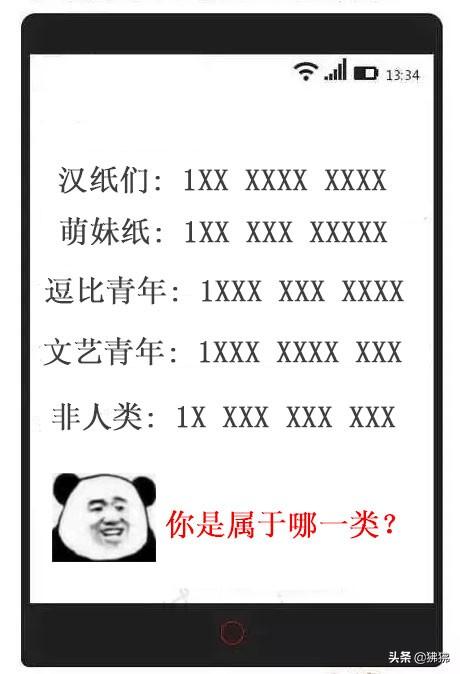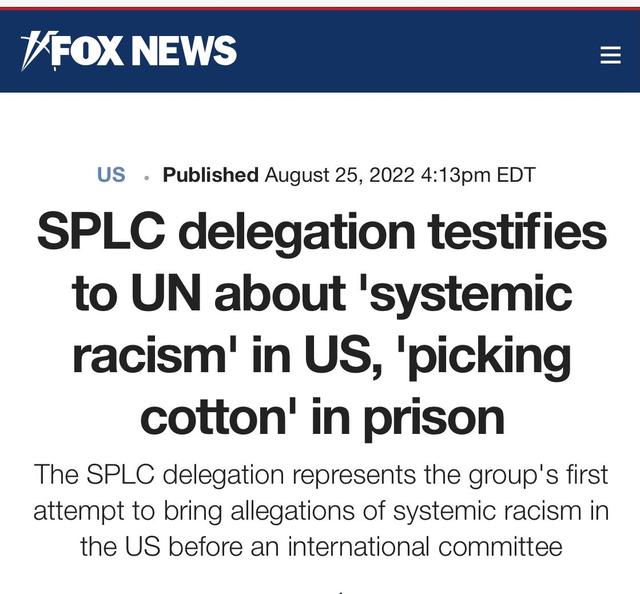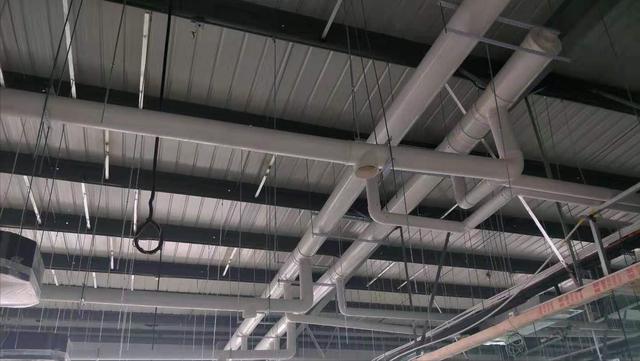FineBI:工具体验地址!
1. 概述在线视频学习请参见:过滤
1.1 版本|
FineBI 版本 |
功能变动 |
|
5.1 |
- |
|
5.1.14 |
|
例如保存在业务包中的原数据表包含了「购买数量、金额数量、合同签约时间、产品类型」字段,其中「合同签约时间」包含了历史所有的合同时间,而业务员在使用时只需要用 2017 年的数据,那就需要对原表进行过滤处理再使用。
1.3 功能简介FineBI 提供了数据过滤功能,业务人员可以直接在原数据表的基础上新增一张数据表对数据进行过滤并保存以供后续分析使用。
2. 示例示例对数据表同时进行多个条件/公式过滤,展示多个条件下的过滤结果。
2.1 添加数据表1)进入数据准备>我的自助数据集,点击添加表>自助数据集,如下图所示:

2)进入自助数据集配置界面,从业务包的数据表中选择需要的字段「产品名称、合同金额、购买数量、合同签约时间」,右侧数据预览界面即显示选择的字段,如下图所示:

1)因为需要对原数据进行过滤后使用,选好字段以后在最左侧的操作流程栏点击 ,选择过滤,如下图所示:

2)进入过滤设置界面,可选择的过滤条件有两种:「添加条件」和「添加公式」。
2.2.1 设置文本字段过滤条件点击「添加条件(且)>请选择字段」,即显示添加条件时可选条件过滤字段,可选字段为当前自助数据集已选字段,比如此处可选即为之前在选字段阶段添加的「产品名称、合同金额、购买数量、合同签约时间」字段,如下图所示:

选择字段类型为「文本字段」,设置过滤条件为「开头是」,输入文字「梅」,过滤出如下内容,如下图所示:
注:此处若选择开头是/开头不是的过滤条件,在实时数据(连接MySQL数据库)的情况下不支持"}"这个特殊字符。

文本字段过滤可选条件为「属于、不属于、包含、不包含、为空、非空、开头是、开头不是、结尾是、结尾不是」。
注:其中「属于/不属于」条件可以选择当前文本字段中的字段值作为条件,其余过滤条件均需输入文字来进行过滤。
文本字段选择「属于/不属于」条件时,5.1.14 版本支持在过滤框内搜索包含空格的字符串,如下图所示:

支持在过滤框内通过模糊搜索搜索包含空格的字符,如下图所示:

由于需要过滤出产品名称为「梅钢1650连铸」或者「合同金额」大于平均值的数据,因此需要对两个条件取「或」关系。
点击「添加条件(或条件)>请选择字段」,选择「合同金额」数值字段,如下图所示:

设置合同金额大于平均值条件,则系统会自动计算该合同金额的均值,然后根据设置的条件过滤出大于该均值的合同金额,如下图:

数值字段过滤可选条件为「介于、不介于、等于、不等于、大于、小于、大于等于、小于等于、最大的N个、最小的N个、为空、非空」。
注:其中大于、小于、大于等于、小于等于在过滤时,可以选择固定值或者平均值,固定值为手动输入的值,而平均值则为系统自动计算该数值字段的平均值并根据条件过滤。
2.2.3 设置时间字段过滤条件由于需要过滤出满足 2.2.1 或者 2.2.2 设置的过滤条件或者「合同签约时间」相对于「当前时间四年前」的所有数据中的一个条件即可,因此需要对继续取「或」关系。
点击「添加条件(或条件)>请选择字段」,选择「合同签约时间」时间字段,如下图所示:

需要动态过滤「合同签约时间」相对于「当前时间四年前」的所有数据,则可以添加过滤条件为「合同签约时间」属于相对当前时间四年前的年初到相对当前时间四年前的年末,如下图所示:

时间字段过滤可选条件为「属于、不属于、某个日期之前、某个日期之后、等于、不等于、日期最早的N个、日期最晚的N个、为空、非空」。
注:日期时间可选包含固定时间和动态时间。固定时间即为固定的年/月/日选项,动态时间可选为相对当前时间的条件设置,在预览数据时会根据当前时间动态变化。
2.3 添加公式过滤添加公式支持对当前添加的表字段进行公式过滤,内嵌常用计算符号(加、减、乘、除、括号)及 函数 ,在输入公式时,系统会自动检测该公式是否合法。
添加合同单价的条件,过滤出「合同单价」大于一百万的数据,设置条件为「合同金额 / 购买数量 > 1000000」,点击「确定」,如下图所示:
注:公式中的字段需要点击字段框选择,手动输入得无效。

此时过滤出满足「添加的三个条件中的任意一个」并且满足「合同单价大于一百万」的数据,如下图所示:

点击「保存」即可使用数据,如下图所示:

自助数据集过滤编辑界面只显示计算结果的前 5000 行,如下图所示:

在使用「数据处理用户」在「普通业务包」创建自助数据集时,由于默认使用「前 20000 行」数据进行计算,且不能切换,有时过滤选择的字段会因为实际计算数而无法全部显示过滤项,此时可以通过「手动输入」来增加并选择过滤项。
例如使用「样式数据」下的 「RFM 明细数据」,选择所有字段,添加过滤设置,添加条件选择 「COMPANY」 字段,设置条件为「属于」,手动输入「台州市成辉运输有限公司」字段,并点击「新增」,如下图所示:

注:数据分析用户若设置使用前 5000 行数据计算也使用该方案即可。
则过滤条件中成功增加该过滤项,点击「确定」即可,如下图所示:

若使用前 5000 行数据或者前 20000 行数据进行计算时,过滤后可能出现计算结果显示为空的情况,以 3.2.1 节为例,如下图所示:

但该情况并不会影响自助数据集对数据的计算处理和仪表板的显示,在自助数据集数据预览界面,仍可以显示所有数据计算结果的前 5000 行,且可以手动修改显示行数,如下图所示:

FineBI:工具体验地址!
,